
[LDAP検索]
概要
LDAPサーバーにあるデータベースからemailの宛先を検索します。
検索した宛先に送信したり、本機に登録したりできます。
ここでは、一般的なActive Directoryと連携しているLDAPサーバーを例に説明します。
- この機能を使用するには、以下の設定が必要です。
- [LDAP設定]でLDAPを使用する設定にする
- [TCP/IP設定]でActive Directoryと連携しているDNSサーバーを本機に登録する
- [日時設定]で本機とActive Directoryの日時を合わせる
- この項目は、スキャナーとHDDを搭載している製品で表示されます。詳しくは、[スキャン]とはをごらんください。
- [LDAP設定]について、詳しくは[LDAP設定]をごらんください。
- [TCP/IP設定]について、詳しくは[TCP/IP設定]をごらんください。
- [日時設定]について、詳しくは[日時設定]をごらんください。
仕様
カテゴリー | コピー/スキャン | ||
場所 | 本体 | タッチパネル | |
プリンタードライバー | - | ||
アプリケーション | - | ||
必要なオプション | - | ||
必要なアイテム | - | ||
設定項目 | [簡易検索] | キーワードを1つ入力して検索します。キーワードは[登録名]、[E-mailアドレス]、[姓]または[名]に対し、入力したキーワードを含むデータが検索対象になります。 | |
[詳細検索] | 複数のキーワードを組合わせて検索します。[登録名]や[E-mailアドレス]、[姓]、[名]、[都市名]、[会社名]、[組織名]、[電話番号]に対してそれぞれキーワードを入力し、組合わせや条件を設定します。 | ||
[OR] | キーワードをOR条件で組合わせて検索します。入力したキーワードのいずれかに当てはまるデータが検索されます。 [詳細検索]を選択したときに表示されます。 | ||
[AND] | キーワードをAND条件で組合わせて検索します。入力した全キーワードに当てはまるデータが検索されます。 [詳細検索]を選択したときに表示されます。 | ||
[検索開始] | 検索を開始します。 | ||
[フィルター] | キーワードが含まれる対象項目を表示します。 [詳細検索]を選択したときに有効になります。 | ||
[条件] | キーワードの検索条件を選択します。 | ||
[キーワード] | 入力したキーワードが表示されます。 | ||
[入力] | キーワードを入力します。 | ||
[検索結果一覧] | 前回の検索結果を表示します。 | ||
[終了] | 機能を終了し、1つ前の画面に移動します。 | ||
備考 | - | ||
参照 | - | ||
画面へのアクセス | タッチパネル - [スキャン] - [E-mail] - [検索] - [LDAP検索] | ||
手順(簡易検索の場合)
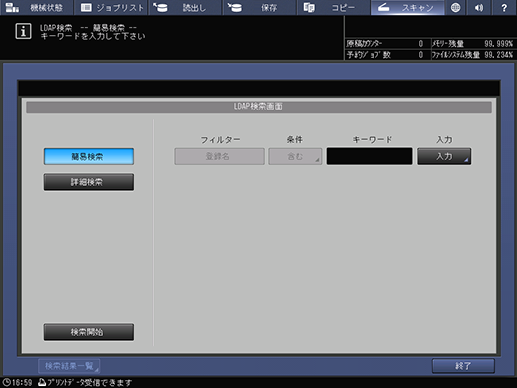
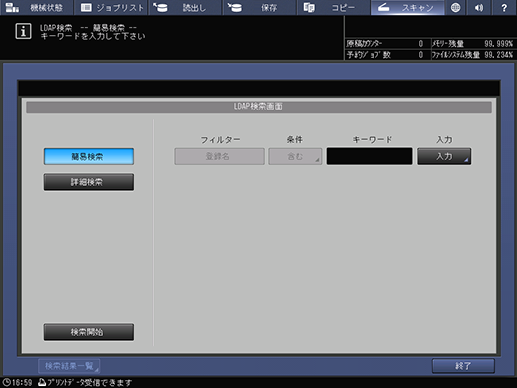
[登録名]と[E-mailアドレス]は半角256文字(全角128文字)まで入力できます。その他のフィルターは半角64文字(全角32文字)まで入力できます。
文字入力について詳しくは、文字を入力するをごらんください。
[中止]を押すと、検索を中止できます。
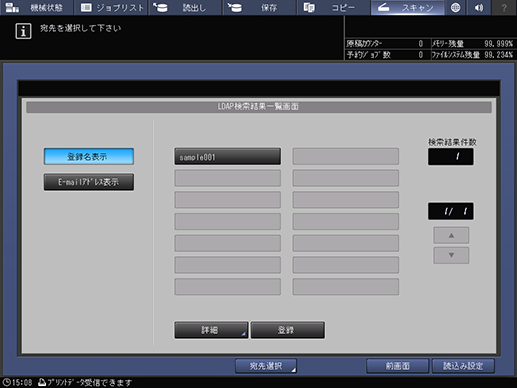
検索で抽出した宛先が最大100件まで表示されます。目的の宛先が見つからないときは、検索文字を変更して検索しなおしてください。
[E-mailアドレス表示]を押すとemailアドレスで表示されます。
[詳細]を押すと選択した宛先の詳細内容が確認できます。
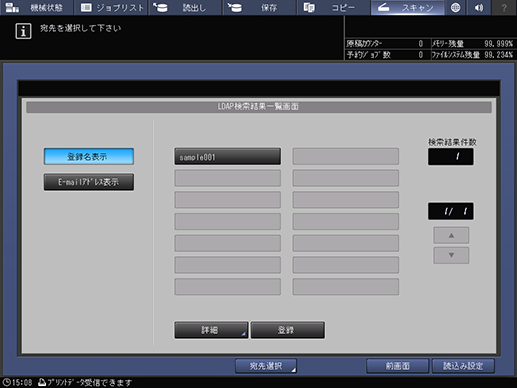
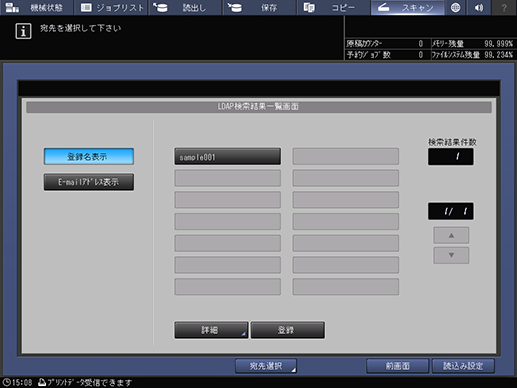
[読込み設定]を押すと[読込み設定]画面に進み、読込み条件を設定できます。
複数の宛先に送信するときは、[宛先選択]を押して[スキャン]画面に戻ります。
読込み条件について詳しくは、[読込み設定]をごらんください。
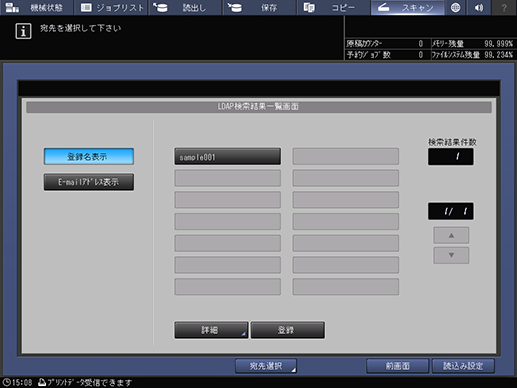
複数選択しているときは、最後に選択した宛先が登録されます。
検索結果で登録内容を確認して、問題がなければ表示される画面で[はい]を押して宛先を登録します。
手順(詳細検索の場合)
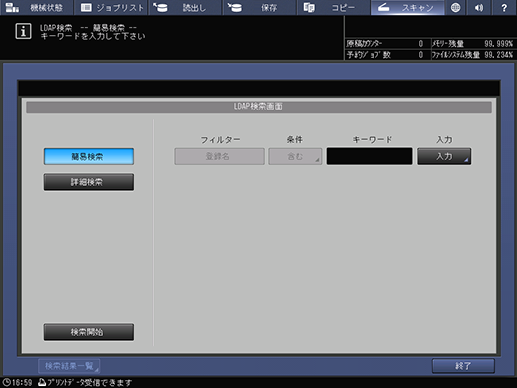
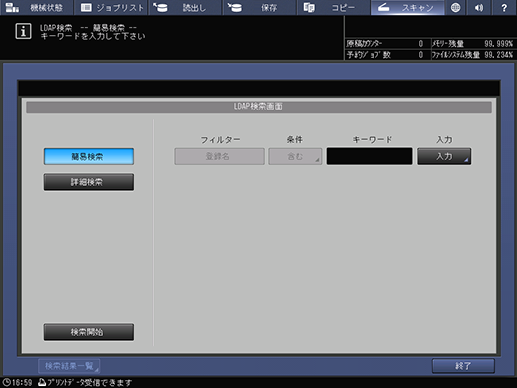
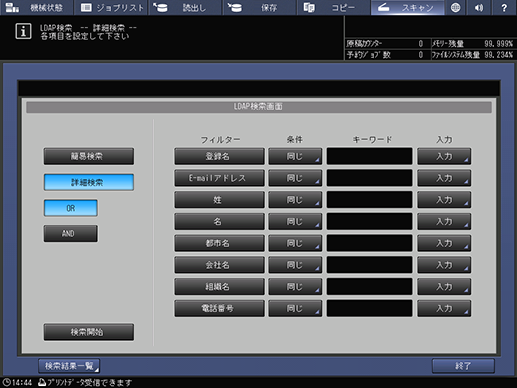
他の検索項目(フィルター)と組合わせて、複数条件で絞込むこともできます。
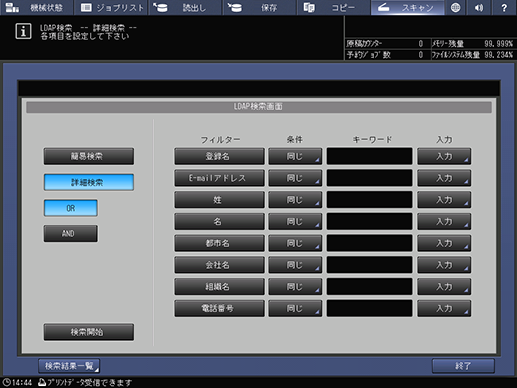
[登録名]と[E-mailアドレス]は半角256文字(全角128文字)まで入力できます。その他のフィルターは半角64文字(全角32文字)まで入力できます。
文字入力について詳しくは、文字を入力するをごらんください。
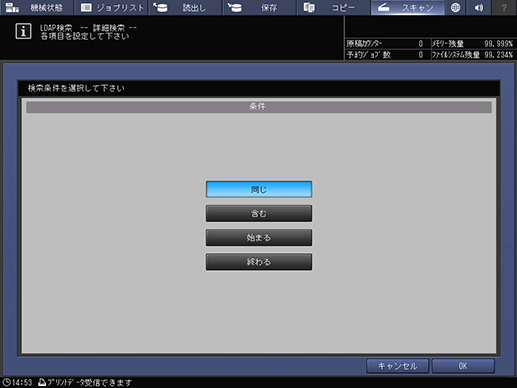
[同じ]:キーワードが一致するデータ
[含む]:キーワードが含まれるデータ
[始まる]:キーワードで始まるデータ
[終わる]:キーワードで終わるデータ
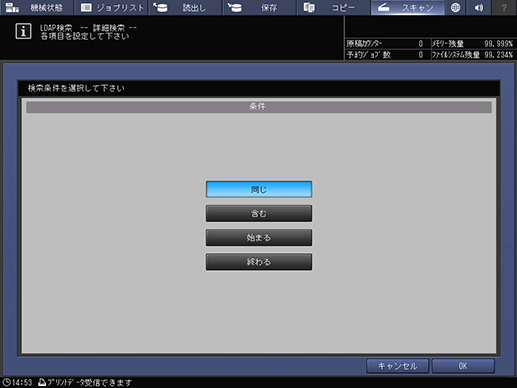


[中止]を押すと、検索を中止できます。
LDAP検索エラーが起きたときは、[戻る]を押して検索画面に戻ります。
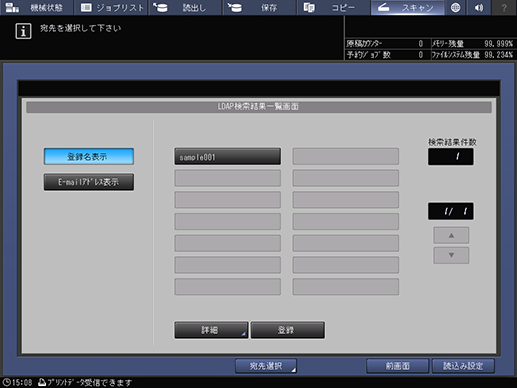
検索で抽出した宛先が最大100件まで表示されます。目的の宛先が見つからないときは、検索文字を変更して検索しなおしてください。
[E-mailアドレス表示]を押すとemailアドレスで表示されます。
[詳細]を押すと選択した宛先の詳細内容が確認できます。
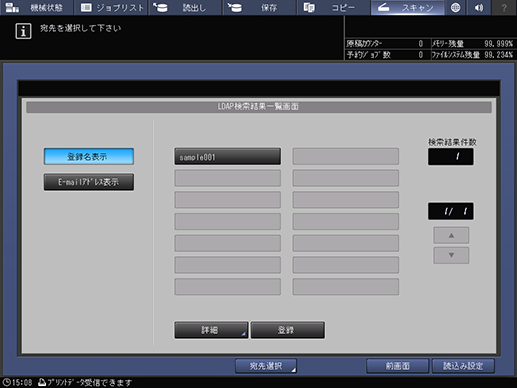
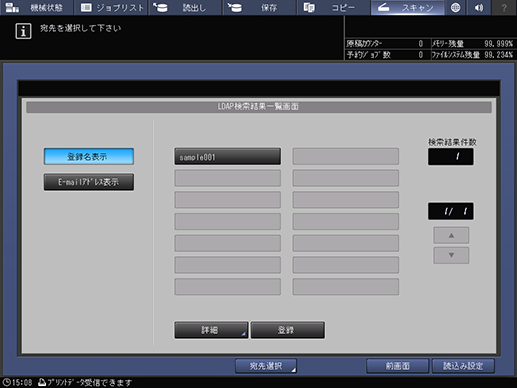
[読込み設定]を押すと[読込み設定]画面に進み、読込み条件を設定できます。
複数の宛先に送信するときは、[宛先選択]を押して[スキャン]画面に戻ります。
読込み条件について詳しくは、[読込み設定]をごらんください。
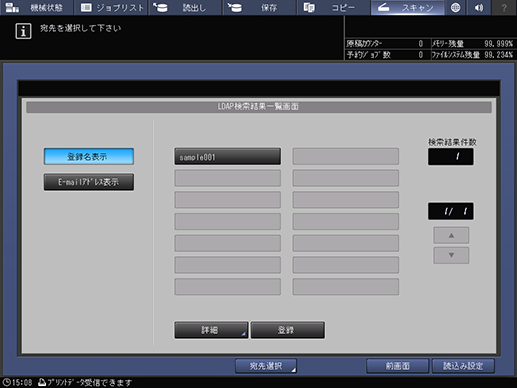
複数選択しているときは、最後に選択した宛先が登録されます。
検索結果で登録内容を確認して、問題がなければ表示される画面で[はい]を押して宛先を登録します。



 をクリックまたはタップすると
をクリックまたはタップすると になりブックマークとして登録されます。
になりブックマークとして登録されます。